휴대폰 또는 PC에서 줌 프로필 사진을 제거하는 방법

Zoom 프로필 사진을 제거하는 방법과 그 과정에서 발생할 수 있는 문제를 해결하는 방법을 알아보세요. 간단한 단계로 프로필 사진을 클리어하세요.
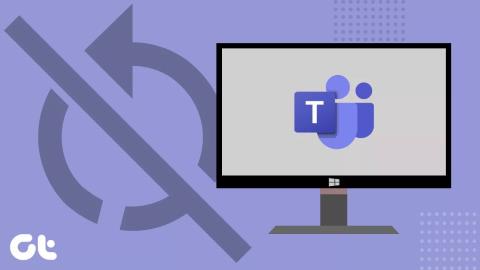
Microsoft Teams는 엔터프라이즈 시장에서 꿈의 실행을 즐기고 있습니다. 소프트웨어 는 최근 2억 5천만 MAU (월간 활성 사용자)를 돌파했습니다. Windows 11에서 곧 있을 Microsoft Teams 기본 통합으로 그 수는 여기에서 더 높아질 것입니다. 그러나 소프트웨어 안정성은 Microsoft Teams에 큰 물음표를 남깁니다. 사용자가 서비스에 로그인할 수 없는 경우가 있습니다.
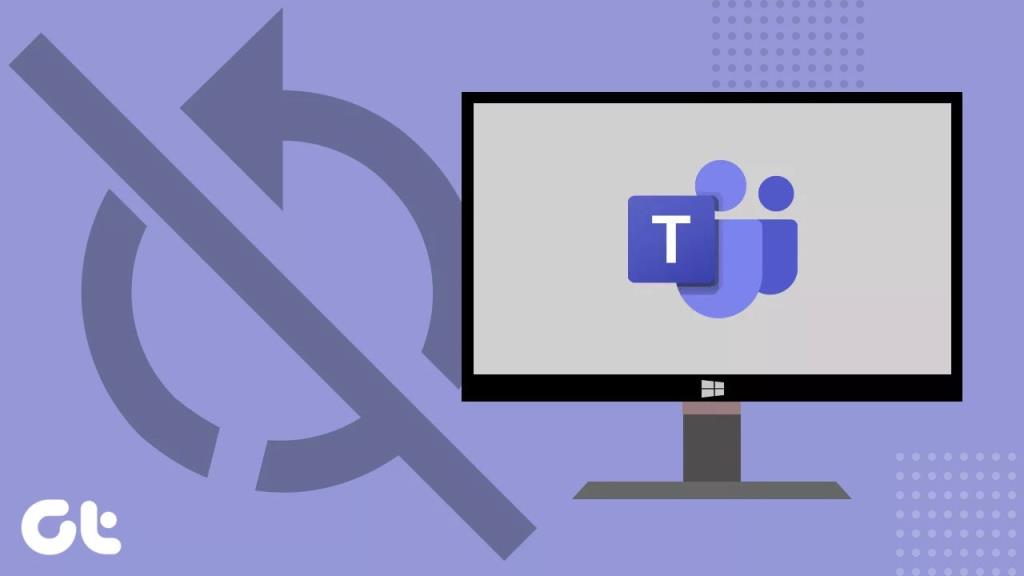
다른 장애물에는 빈 흰색 화면 을 표시하는 Microsoft Teams, 작동하지 않는 화면 공유 등이 있습니다. 그 중 로그인 오류는 사용자들 사이에서 진짜 골칫거리다. 이러한 문제로 고통 받고 있다면 문제를 해결해 보겠습니다.
시작하기 전에 Windows 10의 활성 인터넷 연결에서 Microsoft Teams를 사용하고 있는지 확인하세요.
1. 마이크로소프트 팀즈 종료
Microsoft Teams를 제대로 종료하지 않고 작업 표시줄이나 응용 프로그램 메뉴에서 다시 열 때 로그인 오류가 발생하는 경우가 있습니다.
작업 표시줄의 오른쪽 하단 모서리에 마우스 포인터를 올리면 거기에 Microsoft Teams 아이콘이 표시됩니다. 그것을 마우스 오른쪽 버튼으로 클릭하고 종료를 선택하십시오.

소프트웨어가 백그라운드에서 Teams 서비스를 완전히 닫고 이제 다시 로그인을 시도할 수 있습니다.
2. 작업 관리자에서 Microsoft Teams 닫기
위 방법의 문제는 때때로 사용자가 백그라운드에서 실행 중이더라도 작업 표시줄에 Teams 아이콘이 표시되지 않는다는 것입니다. 이 경우 Windows에서 작업 관리자 앱을 사용하고 백그라운드에서 Teams 앱과 모든 관련 서비스를 완전히 닫을 수 있습니다.
1단계: Windows 키를 누르고 작업 관리자를 검색합니다.
2단계: Enter 키를 누르고 작업 관리자 앱을 엽니다.
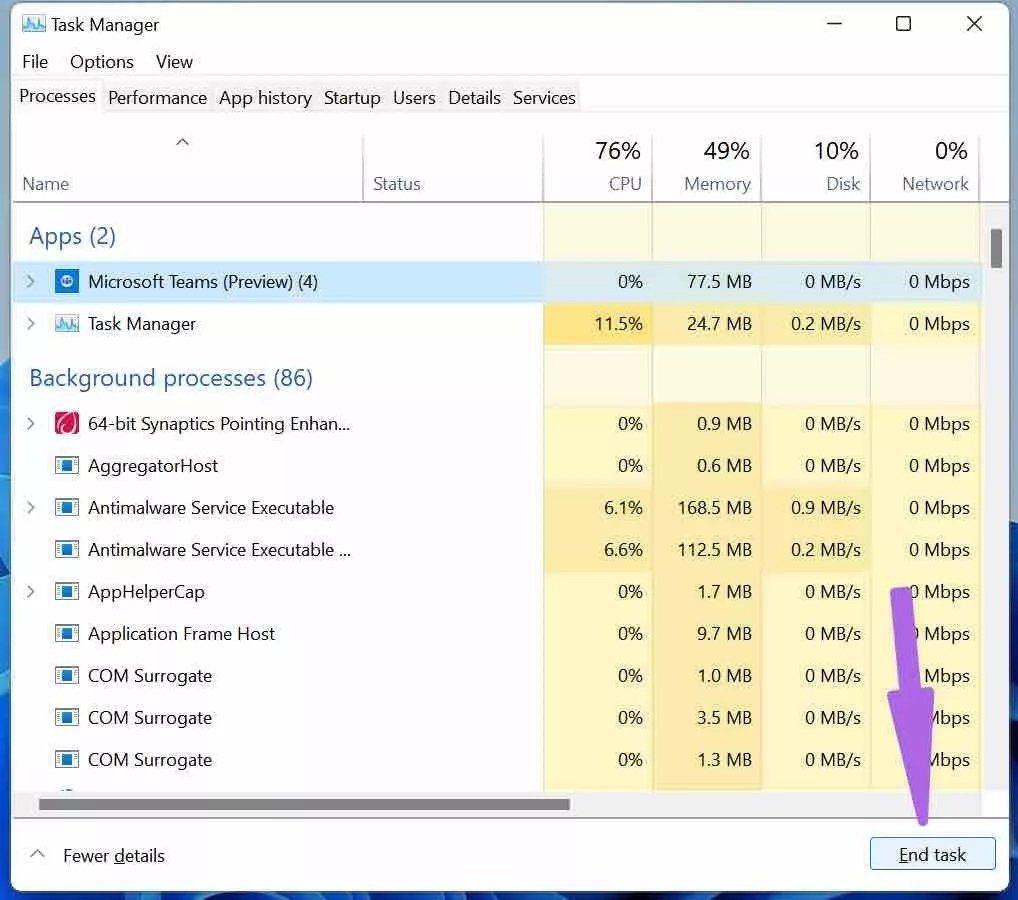
3단계: 목록에서 Microsoft Teams를 식별합니다. 앱을 선택하고 하단의 작업 끝내기 옵션을 클릭합니다.
컴퓨터를 재부팅하고 Microsoft Teams를 열고 다시 로그인해 보십시오.
3. Microsoft 팀 서버 확인
Microsoft Teams는 서버 분노로 악명이 높습니다. 우리는 직원들이 몇 시간 동안 소프트웨어를 사용하지 못하게 하는 빈번한 서버 측 오류에 직면하는 회사를 보아 왔습니다.
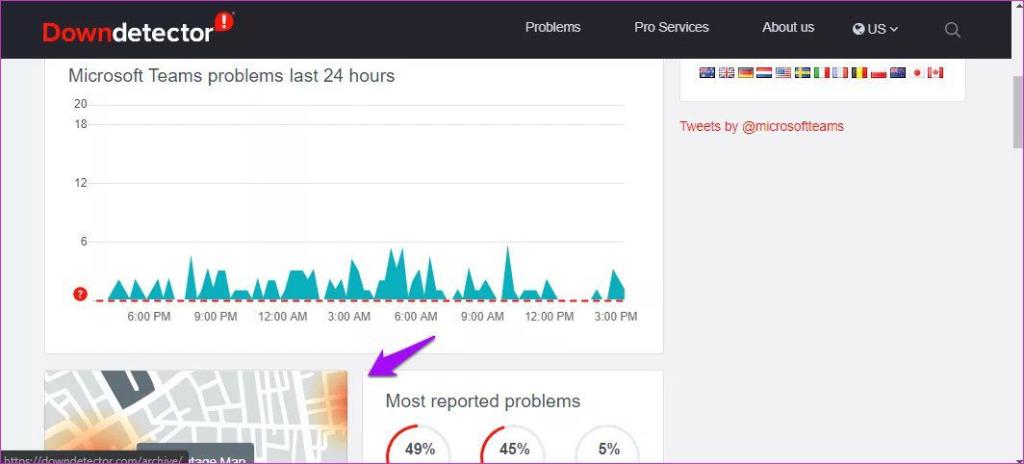
소셜 미디어 핸들에서 문제를 확인하거나 Downdetector 를 방문 하여 Microsoft Teams를 검색할 수 있습니다. Microsoft Teams에 대한 분노가 급증하는 것을 발견하면 Microsoft가 문제를 해결하기를 기다리는 것 외에 다른 선택이 없습니다.
4. Microsoft 팀 복구
로그인 오류가 발생하는 Microsoft Teams는 컴퓨터의 시스템 수준 버그로 인해 발생할 수 있습니다. 그러나 Windows는 앱을 너무 많이 망치지 않고 앱을 복구할 수 있는 옵션을 제공합니다. 사용 방법은 다음과 같습니다.
1단계: Windows 10 설정 앱을 엽니다(Windows + I 키 사용).
2단계: 앱 > 앱 및 기능으로 이동하고 메뉴에서 Microsoft Teams를 선택합니다.
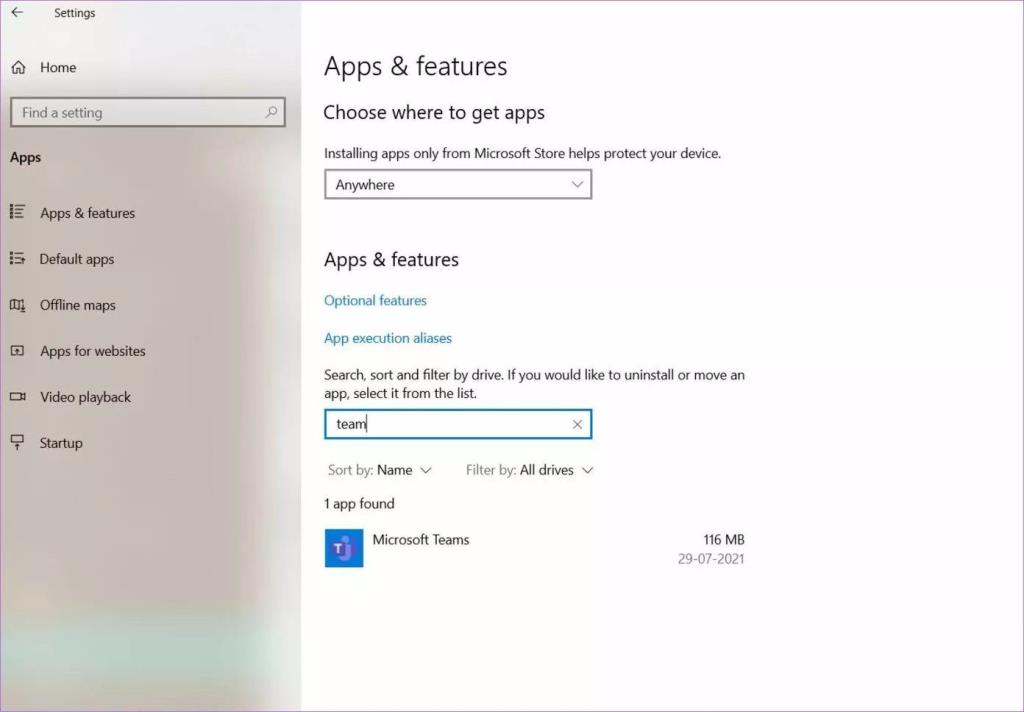
3단계: 앱을 클릭하고 고급 옵션으로 이동합니다.
4단계: 다음 메뉴의 재설정 메뉴에서 복구 옵션을 찾습니다.
5단계: 복구를 선택하고 Windows가 백그라운드에서 문제를 처리하도록 합니다.
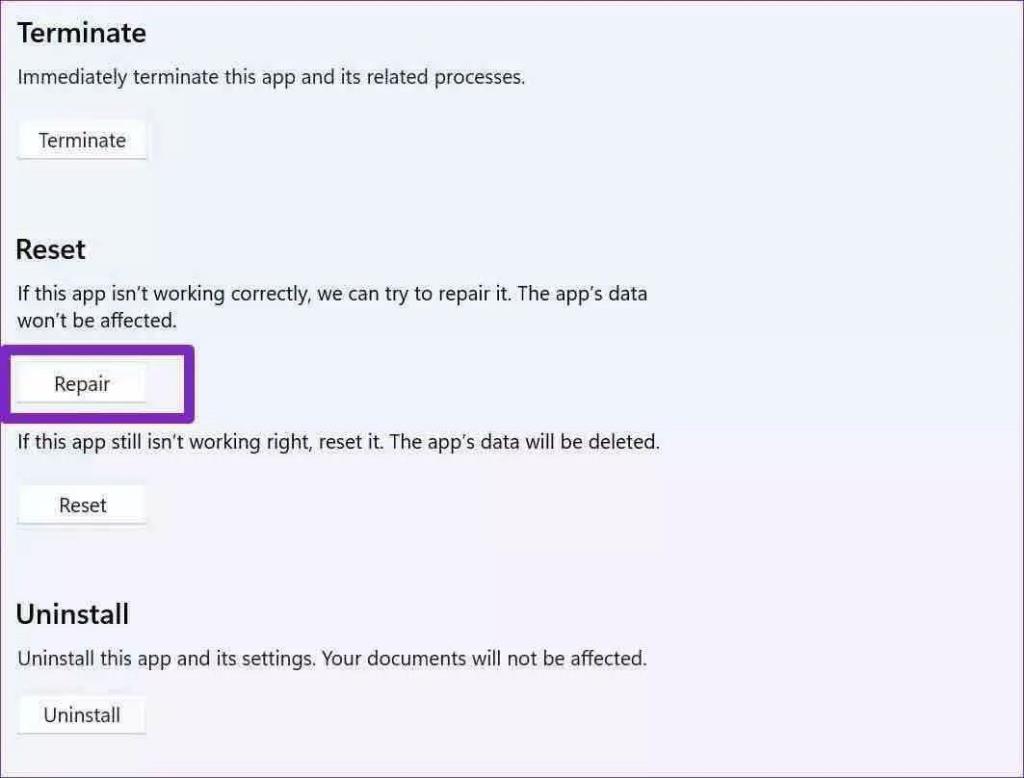
Microsoft Teams를 열고 다시 로그인을 시도합니다.
5. Microsoft 팀 캐시 지우기
이것은 Windows 10에서 Microsoft Teams 로그인 오류의 주요 원인일 수 있습니다.
시간이 지남에 따라 컴퓨터는 앱의 일반적인 작업 속도를 높이기 위해 백그라운드에서 사용자 데이터를 수집합니다. 불행히도 이러한 데이터의 과부하로 인해 컴퓨터에 로그인 오류가 발생할 수 있습니다. 캐시를 지우고 이전과 같이 Microsoft Teams를 계속 사용하는 방법은 다음과 같습니다.
1단계: Microsoft Teams 앱을 닫고 Windows + R 키를 눌러 실행 메뉴를 엽니다.
2단계: 상자에 %appdata%MicrosoftTeams 를 입력 하고 Enter 키를 누릅니다.
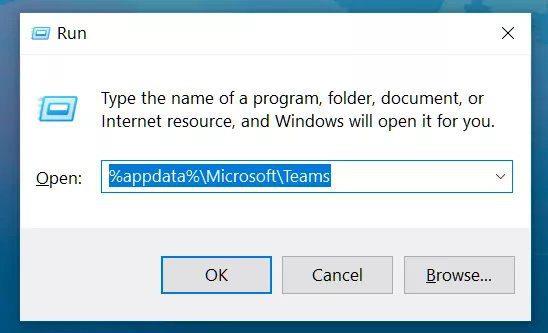
3단계: 이 명령은 Microsoft Teams 파일이 있는 파일 탐색기 메뉴를 엽니다.
4단계: 모든 폴더와 파일을 선택하고 컴퓨터에서 제거합니다.
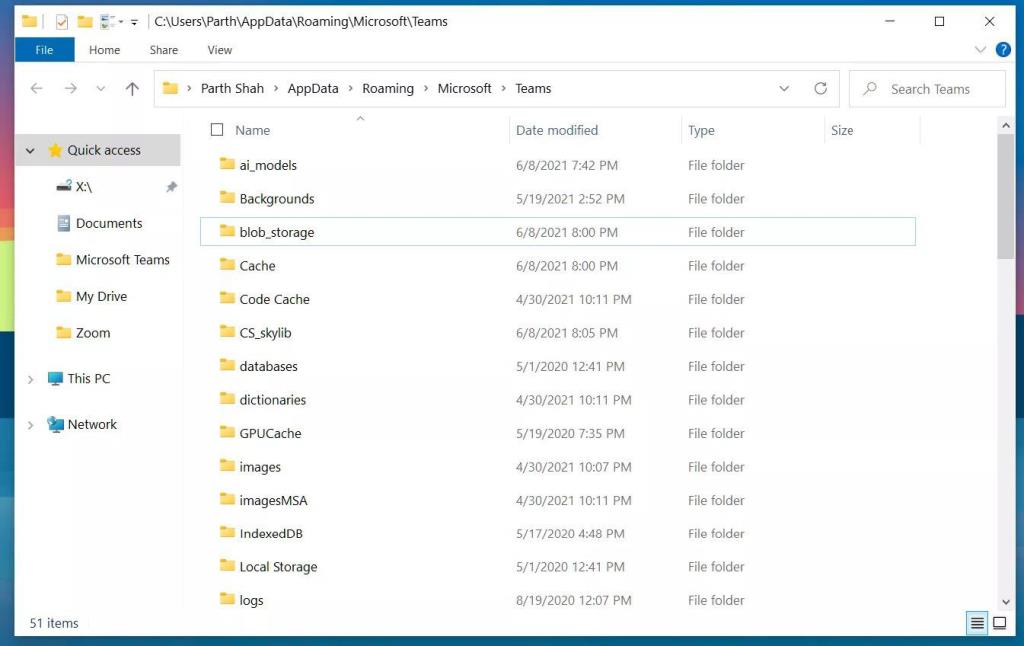
Windows 10 시스템을 다시 시작하고 다시 로그인해 보십시오.
6. 웹에서 Microsoft Teams에 액세스
이것은 일시적인 해결책일 뿐입니다. Windows 10의 Microsoft Teams 앱에 여전히 로그인 문제가 있는 경우 당분간 웹 버전을 선택할 수 있습니다.
Microsoft Teams는 웹에서도 사용할 수 있습니다. Google Chrome 또는 Microsoft Edge 에서 서비스에 액세스하고 회의 및 하루 일정을 정리할 수 있습니다.
7. Microsoft 팀 제거
Microsoft Teams 웹은 괜찮지만 Windows 10에서 기본 앱을 대체하는 영구적인 솔루션은 아닙니다.
문제가 있는 앱을 제거하고 Microsoft Store에서 제공되는 최신 소프트웨어 버전을 다운로드할 수 있습니다.
Windows 10 설정 > 앱 > 앱 및 기능 > Microsoft Teams로 이동하여 제거 버튼을 선택합니다.
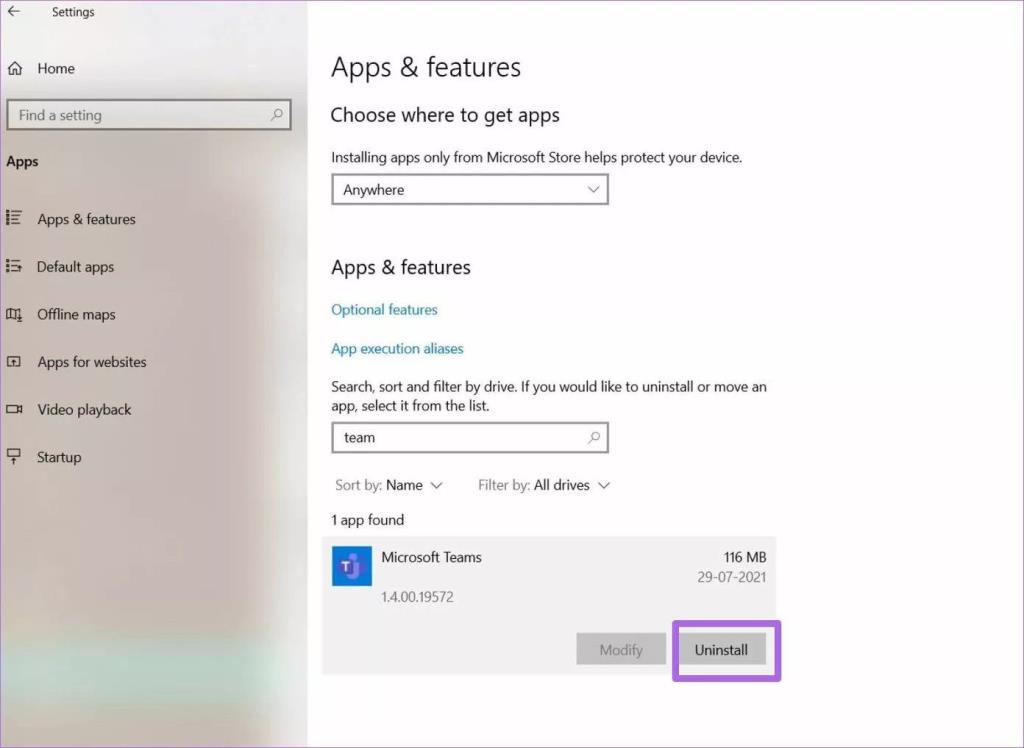
웹 또는 Microsoft Store에서 최신 Microsoft Teams 앱을 다운로드하여 설치합니다.
다시 팀 사용 시작
오늘날의 디지털 시대에 Microsoft Teams는 모든 조직의 필수적인 부분이 되었습니다. 로그인을 허용하지 않는 소프트웨어는 기분을 망칠 수 있습니다. 라이벌 서비스를 확인하기 전에 위의 트릭을 사용하여 즉시 문제를 해결하십시오.
Zoom 프로필 사진을 제거하는 방법과 그 과정에서 발생할 수 있는 문제를 해결하는 방법을 알아보세요. 간단한 단계로 프로필 사진을 클리어하세요.
Android에서 Google TTS(텍스트 음성 변환)를 변경하는 방법을 단계별로 설명합니다. 음성, 언어, 속도, 피치 설정을 최적화하는 방법을 알아보세요.
Microsoft Teams에서 항상 사용 가능한 상태를 유지하는 방법을 알아보세요. 간단한 단계로 클라이언트와의 원활한 소통을 보장하고, 상태 변경 원리와 설정 방법을 상세히 설명합니다.
Samsung Galaxy Tab S8에서 microSD 카드를 삽입, 제거, 포맷하는 방법을 단계별로 설명합니다. 최적의 microSD 카드 추천 및 스토리지 확장 팁 포함.
슬랙 메시지 삭제 방법을 개별/대량 삭제부터 자동 삭제 설정까지 5가지 방법으로 상세 설명. 삭제 후 복구 가능성, 관리자 권한 설정 등 실무 팁과 통계 자료 포함 가이드
Microsoft Lists의 5가지 주요 기능과 템플릿 활용법을 통해 업무 효율성을 40% 이상 개선하는 방법을 단계별로 설명합니다. Teams/SharePoint 연동 팁과 전문가 추천 워크플로우 제공
트위터에서 민감한 콘텐츠를 보는 방법을 알고 싶으신가요? 이 가이드에서는 웹 및 모바일 앱에서 민감한 콘텐츠를 활성화하는 방법을 단계별로 설명합니다. 트위터 설정을 최적화하는 방법을 알아보세요!
WhatsApp 사기를 피하는 방법을 알아보세요. 최신 소셜 미디어 사기 유형과 예방 팁을 확인하여 개인 정보를 안전하게 보호하세요.
OneDrive에서 "바로 가기를 이동할 수 없음" 오류를 해결하는 방법을 알아보세요. 파일 삭제, PC 연결 해제, 앱 업데이트, 재설정 등 4가지 효과적인 해결책을 제공합니다.
Microsoft Teams 파일 업로드 문제 해결 방법을 제시합니다. Microsoft Office 365와의 연동을 통해 사용되는 Teams의 파일 공유에서 겪는 다양한 오류를 해결해보세요.








